
Apa itu Google Analytics 4 dan Bagaimana Cara Memasangnya?
Blog Buttatoa | Mendaftarkan Blog Di Google Analytics - Jika kalian betul-betul serius dalam mengelola website, blog ataupun bisnis online, maka kalian perlu melakukan suatu analisa web. Melalui analisis web tersebut, kalian melakukan pengumpulan, pengukuran, dan analisis data website untuk mendapatkan banyak informasi berguna tentang asal lalu lintas website.
Data website tersebut termasuk juga bagaimana pengguna situs web bernavigasi dan berinteraksi di seluruh website, konten dan tenatang halaman web apa yang paling sering mereka gunakan, dan bagaimana mereka keluar dari situs.
{tocify} $title={Table of Contents}
Nah, salah satu tools analisa web yang paling sering digunakan adalah Google Analytics, dimana tools ini disediakan secara gratis oleh Google. Dengan menggunakan data yang dilacak oleh Google Analytics, kalian dapat melihat trend dalam aktivitas pengguna, bagaimana kinerja halaman dan postingan kalian, dan segera membuat keputusan berdasarkan pada bagaimana pengunjung situs kalian benar-benar berinteraksi dengan website kalian.
Apa itu Google Analytics?
Google Analytics adalah layanan analisis web yang menyediakan statistik dan alat analisis dasar untuk Search Engine Optimization (SEO) dan tujuan pemasaran. Google Analytics digunakan untuk melacak kinerja website dan mengumpulkan wawasan pengunjung.
Hal ini dapat membantu pengelola/pemilik website untuk menentukan sumber lalu lintas pengguna teratas, mengukur keberhasilan aktivitas pemasaran dan kampanye mereka, melacak pencapaian sasaran, menemukan pola dan trend dalam keterlibatan pengguna, dan memperoleh informasi pengunjung lainnya seperti demografi.
Website ritel kecil dan menengah sering menggunakan Google Analytics untuk mendapatkan dan menganalisis berbagai analisis perilaku pelanggan, yang dapat digunakan untuk meningkatkan kampanye pemasaran, mendorong lalu lintas website, dan mempertahankan pengunjung dengan lebih baik.
Jenis Properti Google Analitics
Properti berisi laporan dan data Google Analytics untuk situs dan/atau aplikasi kalian. Laporan dan antarmuka pengguna yang muncul akan bervariasi sesuai dengan jenis properti yang telah kalian pilih untuk dilihat saat ini. Misalnya, properti Universal Analytics memiliki laporan yang berbeda dari properti Google Analytics 4.
Untuk situs, kalian dapat membuat properti Google Analytics 4 atau properti Universal Analytics, atau sekaligus keduanya. Dengan membuat keduanya, kalian dapat melihat laporan Universal Analytics dan laporan Google Analytics 4. Kalian juga dapat beralih antara dua jenis laporan yang berbeda melalui pemilih properti atau layar Admin.
Universal Analytics Property (UA)
Universal Analytics diperkenalkan pada tahun 2012, dan benar-benar mengubah cara pengumpulan data oleh Google. Metode ini menawarkan kode yang lebih baik untuk website yang dapat menangkap data yang lebih akurat. Google mendorong penggunanya untuk bermigrasi ke Universal Analytics saat diperkenalkan saat itu.
Untuk yang belum tahu, properti hanyalah tempat data diproses oleh Google Analytics. Ketika Universal Analytics diluncurkan, itu menjadi standar utama untuk pelacakan pengguna di seluruh web. Pada tahun 2020, Google memperkenalkan properti pelacakan beta lainnya, yang disebut " Properti Web + Aplikasi ".
Kemudian hari, akhirnya diganti namanya dan dirilis sebagai Google Analytics 4. Sebelum rilis GA4, aplikasi dan website akan dilacak melalui satu akun Analytics, tetapi dengan dua properti berbeda, masing-masing untuk aplikasi dan website. Namun, dengan dirilisnya GA4, kedua properti ini sekarang digabungkan menjadi satu tampilan.
Universal Analytics menawarkan satu keunggulan utama dibandingkan GA4 yaitu dapat menampilkan beberapa tampilan untuk setiap properti, sehingga memungkinkan berbagai konfigurasi dan penyaringan data yang lebih baik.
Model Atribusi juga sangat berbeda antara Universal Analytics dengan Google Analytics 4. Saat ini, GA4 menawarkan atribusi klik terakhir dan pertama secara eksklusif, yang sepenuhnya mengabaikan pemodelan untuk “Atribusi Berbasis Posisi” atau bahkan “Atribusi Linier”. Itulah salah satu alasan utama mengapa banyak orang masih ingin menyiapkan Properti Universal Analytics daripada menggunakan GA4.
Meskipun GA4 adalah default di semua properti yang baru dibuat di Google Analytics, masih dimungkinkan untuk membuat Properti Universal Analytics, meskipun telah sedikit disamarkan.
Google Analytics 4 Property (GA4)
Google meluncurkan literasi terbaru dari platform analitiknya pada Oktober 2020 . Ini disebut Google Analytics 4 (GA4), dan memanfaatkan kekuatan Machine Learning pada intinya untuk memberikan wawasan kepada pelanggan yang akan terbukti berguna dalam menyiapkan strategi pemasaran mereka.
Google Analytics 4 terbaru mampu menawarkan wawasan yang lebih cerdas dan membantu kalian mengidentifikasi Trend Pemasaran dalam data kalian, termasuk menghitung robabilitas churn dan berbagai metrik prediktif lainnya.
Lebih penting lagi, Google Analytics 4 juga menawarkan tampilan yang lebih holistik dari kehadiran online kalian, memungkinkan pengguna untuk mengukur interaksi antara web dan aplikasi lain secara bersamaan. Jadi, kalian dapat membandingkan penayangan dari platform lain seperti YouTube dengan saluran organik lainnya.
Mereka juga telah merombak struktur pelaporan, menawarkan pandangan yang jauh lebih baik tentang bagaimana pelanggan berinteraksi dengan bisnis kalian secara online. Kalian dapat melihat seluruh perjalanan pelanggan, mulai dari akuisisi hingga konversi dan retensi. GA4 juga dibuat untuk jangka panjang, karena menggunakan teknologi masa depan seperti Machine Learning dan privasi yang ditingkatkan.
Meskipun Google Analytics 4 sekarang menjadi default, banyak webmaster masih lebih suka menggunakan properti Universal Analytics.
Memasang Dan Menverifikasi Blog Di Google Analytics
Sekarang setelah kalian memiliki pemahaman dasar mengenai Universal Analytics dan Google Analytics 4, saatnya kalian memulai mendaftarkan dan memasang Google Analytisc.
Membuat Properti Baru
Langkah-langkah yang kalian perlu lakukan untuk membuat properti baru di Google Analytics yaitu:
Masuk ke situs Google Analytics👀. Setelah popup selamat datang ditampilkan, kalian klik Mulai Mengukur.
Setelah itu, saatnya kalian untuk mengisi beberapa informasi yang diperlukan untuk membuat properti baru. Ada 3 tahapan yang perlu kalian lalui disini, yaitu:
Pembuatan Akun.
Ditahan pembuatan akun ini, kalian akan diminta untuk memasukkan detail berupa nama akun, yang akan menjadi Akun Google Analytics kalian. Isi nama akun tersebut sesuai keinginan kalian, sebagai contoh saya mengisinya dengan nama blog. Setelah itu kalian perlu mencentang beberapa opsi berbagi data dan sebaiknya kalian mencentang semuanya. Klik Next/Berikutnya untuk melanjutkan ketahap selanjutnya.
Penyiapan Properti.
Selanjutnya yaitu penyiapan membuat nama properti. Bila kalian hanya ingin membuat properti Google Analytics 4 (GA4) saja tanpa properti Universal Analytics (UA), langsung masukkan nama properti sesuai keinginan dikolom Nama Properti, dalam hal ini sebagai contoh, saya tetap memasukkan nama blog yaitu Blog Buttatoa. Lalu ubah zona waktu dan mata uang yang ingin kalian gunakan. Klik Next/Berikutnya untuk melanjutkan.
Namun, jika kalian ingin membuat Universal Analytics (UA) dan Google Analytics 4 (GA4) sekaligus, maka kalian harus menampilkan dan mengaktifkan ✅ opsi lanjutan.
Pada opsi lanjutan ini tersedia dua pilihan yaitu untuk membuat properti GA4 dan UA sekaligus, kalian tandai pilihan ◉ Buat properti Google Analytics 4 sekaligus Universal Analytics, dan jika hanya ingin membuat properti UA saja, kalian tandai pilihan ◉ Buat properti Universal Analytics saja. Klik Next/Berikutnya untuk melanjutkan.
Untuk mengidentifikasi setiap properti, lihat saja awalan sebelum kode numerik. Properti Universal Analytics diberi label sebagai “ UA-233xxx625-1 ” sedangkan properti Google Analytics diberi label sebagai “ G-3KxxxR6B3 ”.
Informasi Tentang Bisnis Kalian.
Selanjutnya kalian perlu mengisi niche/kategori blog kalian dan memilih beberapa pilihan bagaimana kalian menggunakan Google Analytics nantinya. sebaiknya kalian memilih semua pilihan tersebut. Klik Create/Buat. Jangan lupa mencentang persetujuan penggunaan Google Analytics dan klik I Accept/Saya Setuju untuk menyelesaikan tahapan pembuatan properti baru.
Menyiapkan Aliran Dan Pengumpulan Data
Agar data properti Analytics kalian dapat terbaca, dikumpulkan, dianalisa dan ditampilkan, maka kalian perlu menambahkan aliran data dan menyiapkan pengumpulan data yang dapat kalian lakukan dengan cara:
Menyiapkan Aliran Data Blog Di Google Analytics
Menyiapkan Aliran dan Pengumpulan Data Pada Property Universal Analytics (UA)
Jika sebelumnya kalian memilih hanya menyiapkan properti Universal Analytics (UA) saja, maka cukup tempel ID pelacakan, contoh "UA-233xxx625-1" ke kolom ID pelacakan Google Analytics yang disediakan di Dashboard Blog.
ID pelacakan dapat kalian temukan dan liat dengan Klik Menu Admin 👉 lalu dibagian Properti Universal Analytics 👉 Info Pelacakan 👉 Kode Pelacakan.
Walaupun cuma membutuhkan ID pelacakan saja, tidak ada salahnya kalau kalian sekalian menambahkan Global Site Tag (gtag.js) di halaman web. Caranya kalian copy/salin "Global Site Tag (gtag.js)" dan paste/tempelkan seluruh tag halaman Analytics tepat setelah
<head> di halaman situs kalian atau Tema HTML blog kalian.Setelah kalian melakukan tahapan diatas, blog kalian telah terhubung dan kalian sudah dapat melihat aliran data yang dikumpulkan melalui Google Analytics pada properti UA.
Bagi yang menautkan Blog dengan Google Search Console melalui Global Site Tag (gtag.js) Google Analytics, maka pada tahapan ini sudah dapat melakukan verifikasi kepemilikan di Google Search Console.
Menyiapkan Aliran dan Pengumpulan Data Pada Property Google Analytics 4 (GA4)
Jika kalian memilih menyiapkan properti Google Analytics 4 dan properti Universal Analytics sekaligus, maka kalian juga harus menambahkan "Global Site Tag (gtag.js)" yang terdapat pada properti GA4 halaman situs kalian atau Tema HTML kustom blog kalian.
Dengan menambahkan kedua Global Site Tag (gtag.js) dari properti UA dan GA4, maka kalian akan dapat melihat data di properti Google Analytics 4 dan Universal Analytics. Sebaliknya, jika hanya memberikan ID "UA-233xxx625-1" pada setelan dashboard blogger, kalian hanya akan melihat data di properti Universal Analytics saja.
Kode Global Site Tag (gtag.js) pada properti GA4 dapat kalian lihat setelah membuat aliran data di Properti GA4 terlebih dahulu dengan cara:
Klik Menu Admin 👉 lalu dibagian Properti Universal Analytics pilih 👉 Aliran Data. Pada aliran data ini kalian pilih Web.
Masukkan URL blog kalian pada kolom URL Situs, contoh saya memasukkan blogbuttatoa.blogspot.com dan pada nama aliran data masukkan nama blog saja, contoh : Blog Buttatoa dan selesaikan penyiapan aliran data dengan klik Buat aliran data.
Setelah kalian membuat aliran data, akan ditampilkan jendela detail aliran data. Geser kebawah di bagian Petunjuk Pemberian Tag dan pilih 👉 Tag situs global (gtag.js). Salin dan tempelkan kode Global Site Tag (gtag.js) yang ada seperti cara properti UA sebelumnya.
Selain melalui Global Site Tag (gtag.js), kalian juga bisa menghubungkan aliran data blog dengan properti GA4 melalui Google Tag Manager.
Menghubungkan Google Analytics Ke Google Search Console
Tahapan selanjutnya yaitu menghubungkan Google Analytics Ke Google Search Console dengan cara :
Kalian bisa menghubungkan keduanya melalui Antarmuka Associations/Penautan Google Search Concole yang telah dijelaskan pada artikel Cara Mendaftarkan Blog Ke Google Search Console👀.
Sedangkan untuk menautkan melalui Google Analytics, kalian dapat menghubungkannya pada pengaturan masing masing properti Universal Analytics dan Google Analitics 4, sebagai berikut:
Untuk properti Universal Analytics, kalian klik Menu Admin, pilih 👉 Properti UA. Lalu dibagian properti Unerversal Analytics ini kalian pilih 👉 Setelan properti.
Di setelan properti ini, kalian geser ke bawah hingga menemukan item Search Console. Klik Sesuaikan Search Console.
Klik tambahkan dan pilih Properti Google Search Console yang ingin kalian tautkan.
Sedangkan untuk properti Google Analytics 4, kalian klik Menu Admin 👉 lalu pilih Properti GA4. Lalu dibagian properti Google Analytics 4 ini, kalian geser kebawah dan temukan PENAUTAN PRODUK. Disini kalian pilih Penautan Search Console, lalu klik Tautkan.
Selanjutnya memilih properti Search Console yang akan ditautkan. Ikuti tahapannya seperti pada gambar dibawah dan bila sudah selesai klik Next/Berikutnya untuk melanjutkan.
Setelah menautkannya dengan properti Search Console, selanjutnya yaitu Memilih Aliran Data Web. Klik
Pilih untuk memilih aliran data web yang digunakan hingga tahapan selesai, lalu klikNext/Berikutnya untuk melanjutkan.Klik
Kirim untuk meninjau aliran data web yang dibuat.
Menghubungkan Properti GA4 Dengan UA
Universal Analytics tidak akan lagi memproses data baru di properti standar mulai tanggal 1 Juli 2023. Maka mulai sekarang bersiaplah dengan dengan menyiapkan dan beralih ke properti Google Analytics 4. Hubungkan kedua properti tersebut, agar aliran dan pengumpulan data tetap berjalan tanpa kehilangan sedikitpun apabila properti UA nantinya sudah tidak dapat digunakan.
Caranya cukup mudah, kalian cukup masuk ke Admin, lalu pilih👉 properti Universal Analytics (UA). Diproperti UA ini, pilih Asisten Penyiapan GA kemudian pilih properti GA4 yang akan ditautkan, lalu klik
Keunggulan Google Analytics 4
Ada beberapa perbedaan mencolok dalam versi UA dan versi GA4. Yang paling relevan adalah penggunaan pembelajaran mesin untuk membantu mengungkap wawasan dari data yang dikumpulkan. Diklaim oleh Google bahwa GA4 dari program ini "berdasarkan desain yang berpusat pada privasi". Artinya, saat pengumpulan dan pembagian data orang menjadi lebih diatur, Google Analytics akan dapat mengisi kesenjangan informasi.
Berikut beberapa manfaat dan keunggulan menggunakan properti Google Analytics (GA4) :
Pelacakan Perjalanan Pelanggan yang Ditingkatkan.
Google Analytics telah benar-benar berubah dan bukan hanya dalam struktur laporannya tetapi juga pada user interface-nya. Sekarang kalian dapat menggunakan satu set metrik dan dimensi untuk melihat data web dan aplikasi, memungkinkan agregasi yang lebih cerdas pada Fokus pengguna baru dan model data berbasis peristiwa.
Misalnya, pengguna dapat mengunjungi website kalian di perangkat seluler mereka, sekaligus dapat mengunjungi kembali di komputer desktop mereka, lalu mengunduh, membeli, atau mendaftar melalui aplikasi kalian. Google Analytics 4 memberi kalian alat yang diperlukan untuk melacak dan menggabungkan perjalanan pengguna dengan lebih akurat.
Analisis Keterlibatan Pengguna Yang Ditingkatkan.
Selain dapat mengumpulkan dan menggabungkan lebih banyak data, Google telah membuatnya lebih intuitif bagi pemasar dan analis untuk menggali laporan yang berpusat pada pengguna, dengan menyelaraskan bagian menu laporan dengan perjalanan pelanggan.
Tidak ada lagi menu Audience, Acquisition, Behaviour and Conversion, sebagai gantinya adalah bagian 'Lifecycle' yang membagi analisis menjadi Acquisition, Engagement, Monetisation and Retention, sementara sekarang ada bagian 'User' terpisah yang berfokus pada demografi dan teknologi pengguna.
Salah satu fitur terbaik Google Analytics 4 adalah metrik dan dimensi sentris pengguna baru yang kuat dan menggunakan AI untuk memprediksi tindakan dan nilai pelanggan.
Sementara itu, Bounce Rate telah dihilangkan oleh Google dan digantikan oleh beberapa engagement metrics yang lebih kuat dan bermanfaat. Engagement metrics baru ini dikombinasikan dengan peristiwa gulir, video, klik keluar, dan unduhan file baru yang telah dikonfigurasi sebelumnya akan memungkinkan kalian mendapatkan ide bagus jika konten kalian menarik atau jika pengguna terlibat dengan konten tersebut.
Audiens Yang Lebih Kuat Untuk Kampanye Iklan.
GA4 hadir dengan pengukuran baru yang lebih canggih, dan alat serta integrasi analis yang lebih canggih berarti audiens yang lebih kuat untuk kampanye pemasaran, yang berarti ROI yang lebih baik untuk pembelanjaan iklan.
Selain itu, metrik prediktif baru yang dirilis oleh Google akan membantu mengoptimalkan audiens tersebut lebih cepat dan lebih cerdas. Hal ini memungkinkan kalian membuat audiens untuk menjangkau pelanggan yang bernilai lebih tinggi dan menjalankan analisis untuk lebih memahami mengapa beberapa pelanggan cenderung membelanjakan lebih banyak daripada yang lain, sehingga kalian dapat mengambil tindakan untuk meningkatkan hasil kalian.
Fitur Privasi dan Pelacakan Pengguna Yang Lebih Cerdas.
Google Analytics 4 memberi kalian dan pengguna kalian kontrol yang lebih intuitif dan tepat atas data pribadi apa yang dikumpulkan, yang akan membantu kalian mematuhi peraturan privasi saat ini dan di masa mendatang. Misalnya, dengan GA4 kini kalian dapat mengecualikan peristiwa dan properti pengguna tertentu dari personalisasi iklan.
Pendekatan baru Google terhadap analitik pada dasarnya dirancang agar lebih fleksibel dan dapat disesuaikan dengan masa depan di mana cookie akan jauh lebih jarang digunakan, dan di mana privasi akan menjadi perhatian utama bagi pengguna dan badan pengatur. GA4 menggunakan pendekatan pengukuran yang fleksibel, dan, dalam waktu yang tidak terlalu lama, akan mencakup pemodelan untuk mengisi celah di mana data mungkin tidak lengkap.
Pengaturan Sasaran dan Acara yang Disederhanakan
GA4 disebut 'Event Editing and Synthesis' oleh Google, karena memungkinkan kalian untuk benar-benar mengasah pelacakan sasaran dan mendapatkan data perilaku terperinci dengan sedikit atau tanpa persyaratan untuk mengedit kode, serta mengedit dan mengoptimalkan penyiapan sasaran.
Sebelumnya memerlukan pengaturan manual, beberapa opsi default termasuk klik, perilaku gulir, transaksi, unduhan file, dan kunjungan pertama pengguna. Beberapa pengiriman formulir dan sasaran e-niaga mungkin tidak dilacak secara otomatis, tetapi penyiapan untuk ini sekarang menjadi jauh lebih mudah, dan sekali lagi membutuhkan waktu yang jauh lebih sedikit untuk diterapkan daripada iterasi GA sebelumnya.
Visualisasi Dan Pelaporan Yang Disempurnakan
Visualisasi yang ada dan favorit perusahaan seperti 'Real Time' telah ditingkatkan dan dibuat lebih menarik, tetapi visualisasi pelaporan tambahan yang merupakan pengubah permainan. Fitur 'Analysis Hub', yang menampilkan galeri template dengan bagan yang dapat dibuat, seperti exploration, funnel analysis, segment overlaps dan path analysis adalah peningkatan besar dan membantu menyederhanakan beberapa pelaporan metrik lintas dimensi yang lebih kompleks.
Salah satu bagian paling berharga dari 'Analysis Hub/Pusat Analisis' adalah pelaporan oleh 'Kasus Penggunaan' dan 'Industri' yang menghasilkan laporan berpola berdasarkan metrik umum yang ingin dilihat pengguna di area ini.
Banyak Parameter
Di properti Google Analytics 4, kalian dapat mengirim parameter dengan setiap peristiwa. Parameter adalah potongan informasi tambahan yang dapat menentukan lebih lanjut tindakan yang diambil pengguna, atau menambahkan konteks lebih lanjut ke acara. Misalnya, parameter dapat digunakan untuk menggambarkan nilai pembelian, atau untuk memberikan konteks di mana, bagaimana, dan mengapa peristiwa tersebut dicatat.
Beberapa parameter, seperti page_title, dikirim secara otomatis. Selain parameter yang dicatat secara otomatis, kalian dapat mencatat hingga 25 parameter dengan setiap peristiwa. Untuk acara gaya permainan seperti level_up, misalnya, kalian mungkin ingin menambahkan parameter seperti level_number, character_name, dll. Atau, untuk acara gaya konten seperti content_view, kalian mungkin ingin menambahkan parameter seperti article_id, article_title , author_name, author_id, dan seterusnya. Laporan di properti Google Analytics 4 memberikan informasi tentang peristiwa dan parameter yang dikirim dari aplikasi dan/atau situs web kalian.
GA4 yang baru dan lebih baik ini pada dasarnya adalah arsitektur ulang dari platform yang kita kenal dan sukai, dan fitur serta manfaatnya sangat banyak. Meskipun masih dalam tahap awal dan terus dikembangkan, rekomendasi nomor satu kami adalah mulai mempelajari cara menggunakan GA4 secara efektif sekarang untuk menjadi yang terdepan dalam persaingan dan menghemat waktu di masa depan.
Kesimpulan
Sekarang kalian siap untuk menganalisa data pada website kalian. Pada artikel ini, kalian diberikan pengenalan singkat tentang Google Analytics 4 dan Universal Analytics. Artikel tersebut selanjutnya dapat membantu kalian mengenai cara daftar, memasang, membuat properti Universal Analytics (UA) dengan Goggle Analytics 4 (GA4) serta membuat aliran data Google Analytics pada kedua properti tersebut. Semoga bermanfaat, Wassalam.













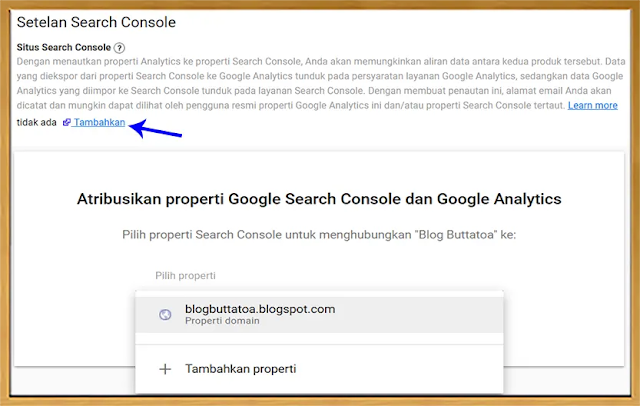






Post a Comment for "Apa itu Google Analytics 4 dan Bagaimana Cara Memasangnya?"